- مؤلف Abigail Brown [email protected].
- Public 2023-12-17 06:38.
- آخر تعديل 2025-01-24 12:01.
إحاطة فلاش هي مهارة أليكسا تأتي مدمجة في مكبرات الصوت الذكية من أمازون. يمكنك تخصيص موجز Alexa flash للحصول على قصص إخبارية مخصصة وتقارير الطقس وتحديثات من مواقع الويب المفضلة لديك.
تنطبق الإرشادات الواردة في هذه المقالة على جميع مكبرات الصوت التي تدعم Alexa بما في ذلك Amazon Echo و Echo Show و Echo Dot.
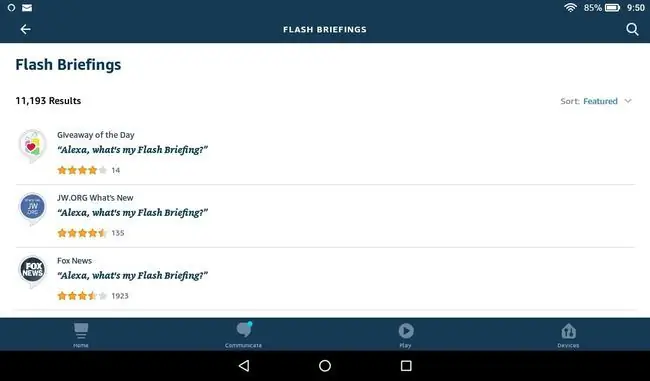
ما هو موجز Alexa Flash المخصص؟
عند إعداد جهاز Amazon Echo الخاص بك ، تستخدم Alexa المعلومات التي تقدمها لتخصيص ردودها وفقًا لموقعك. عندما تقول "Alexa ، قم بتشغيل موجز فلاش الخاص بي" ، سيوفر المساعد الافتراضي من Amazon تقريرًا مفصلاً عن الطقس المحلي لليوم السابق لتشغيل موجز الأخبار الافتراضي لمنطقتك.على سبيل المثال ، الافتراضي في الولايات المتحدة هو NPR ، بينما الافتراضي في المملكة المتحدة هو BBC.
يمكنك تمديد موجز الفلاش الخاص بك عن طريق إضافة المزيد من الخلاصات. تمتلك معظم منافذ الأخبار الرئيسية والمحلية موجزات موجزة خاصة بها من Alexa Flash ، كما هو الحال مع مواقع الويب مثل EPSN.com. هناك الآلاف من الموجزات الموجزة السريعة ، وليست جميعها متعلقة بالأخبار والطقس. ستجد الخلاصات التي تقدم نصائح يومية عن الموضة وكلمات المفردات والتأملات الموجهة.
بالإضافة إلى موجزات الصوت ، هناك أيضًا موجزات نصية يمكن لـ Alexa قراءتها لك وموجز فيديو لأجهزة Alexa مع شاشة. أثناء الإحاطة ، يمكنك قول "Alexa، next" و "Alexa، go back" للتخطي للأمام أو إعادة تشغيل الخلاصة السابقة.
يحتوي موقع Amazon Alexa Developers على إرشادات لإنشاء الخلاصات التي يمكن للمستخدمين الآخرين إضافتها إلى موجز Alexa flash الخاص بهم.
كيفية تخصيص ملخصات Alexa Flash
يمكنك تحرير موجز الفلاش الخاص بك وإضافة المزيد من الخلاصات باستخدام تطبيق Alexa لأجهزة Android و iOS و Fire OS:
-
افتح تطبيق Alexa وانقر على المزيد> الإعدادات.

Image -
قم بالتمرير لأسفل إلى تفضيلات Alexa وحدد News ، ثم انقر فوق موجز فلاش.

Image -
اضغط إضافة محتوى. قم بالتمرير عبر الخيارات ، وانقر فوق موجز تريد إضافته ، ثم انقر فوق Enable to Use.

Image يمكنك أيضًا البحث عن الخلاصات والفرز حسب الصلة أو تصنيف العميل أو تاريخ الإضافة.
-
اضغط الإعدادات. قم بتخصيص إعدادات الموجز حسب رغبتك ، ثم انقر فوق إدارة موجزات فلاشللعودة إلى إعدادات تطبيق Alexa.

Image -
سيتم تشغيل موجز ويب الخاص بك بالترتيب المدرج. انقر فوق مفتاح التبديل بجوار كل موجز لتمكينه أو تعطيله. لتغيير ترتيب الخلاصات الخاصة بك ، انقر فوق تحريرفي الزاوية العلوية اليمنى.

Image
كيفية إضافة ملخصات Alexa News Flash
إذا كنت مهتمًا بالأخبار فقط ، فيمكنك إضافة إحاطات فلاش من قائمة مهارات Alexa:
-
افتح تطبيق Alexa وانقر على المزيد > المهارات والألعاب.

Image -
اضغط على علامة التبويب Categories ، ثم حدد News.

Image -
سترى قائمة بأهم المهارات الإخبارية الشائعة. انقر فوق شاهد المزيد لعرض جميع الخيارات المتاحة. اضغط على موجز الأخبار الإخبارية الذي تريد تمكينه ، ثم انقر فوق Enable to Use.

Image
كيفية تغيير موجز الطقس السريع
تستند تقارير الطقس من Alexa إلى العنوان المرتبط بجهاز Echo الخاص بك. لتغيير إعدادات موقع الطقس:
-
افتح تطبيق Alexa وانقر على Devices ، ثم حدد Echo & Alexa.

Image -
اختر جهاز الصدى الخاص بك.

Image -
انقر موقع الجهازلتعيين موقع مكبر الصوت الذكي الخاص بك.

Image إذا كنت تريد تقريرًا سريعًا عن حالة الطقس دون تشغيل ملخص الفلاش بالكامل ، فقل "Alexa ، ما هو الطقس؟"






